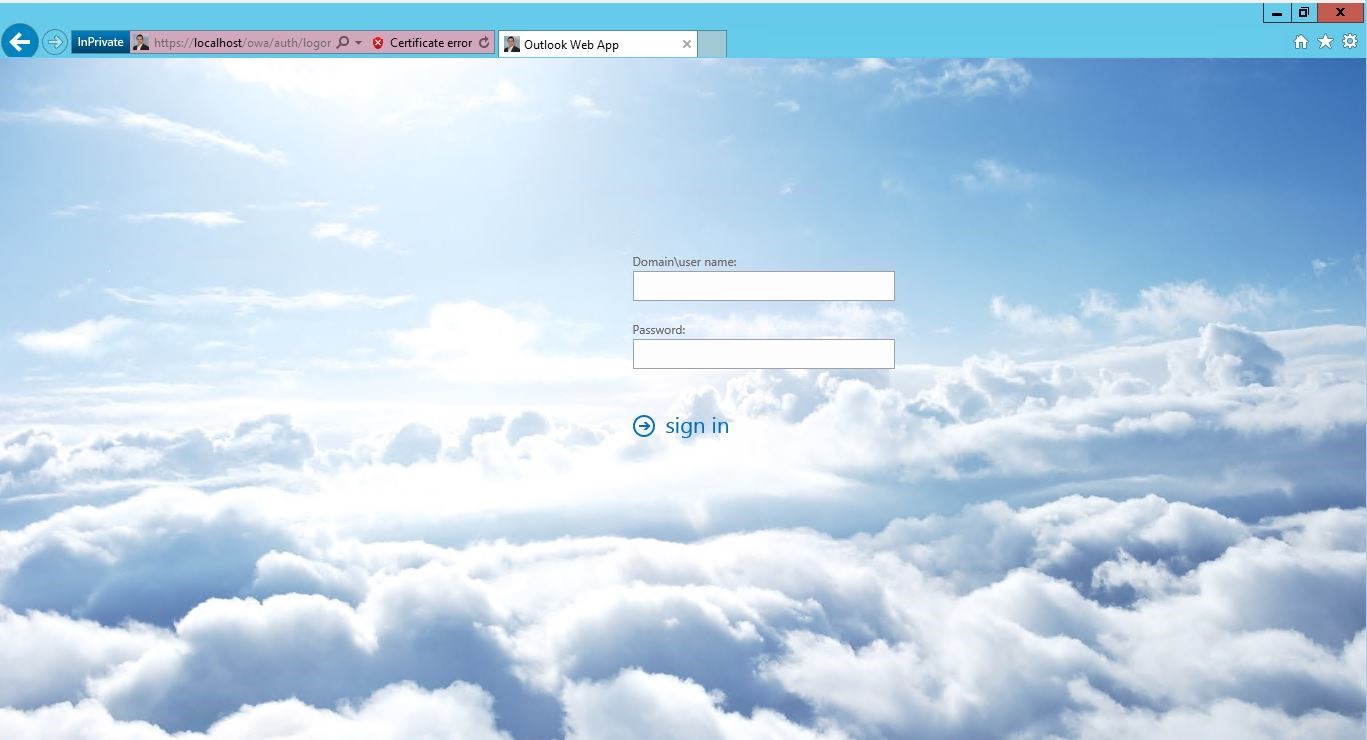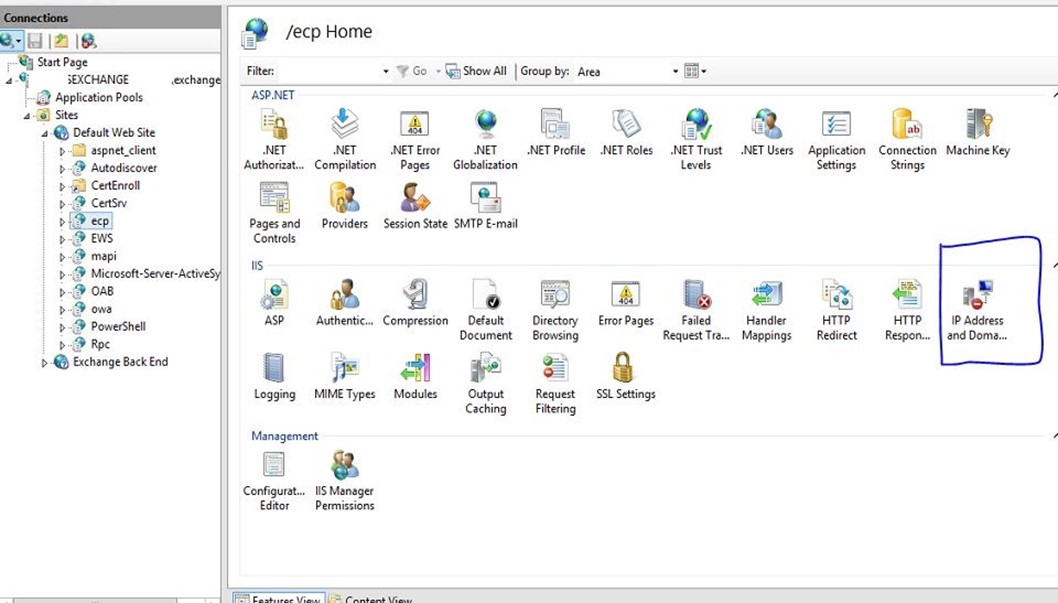Kullanıcıların web browser üzerinden e-postalarını kullanmalarını sağlayan OWA ( Outlook Web Access) ekranını mevcut dosyaları düzenleyerek kişiselleştirebilirsiniz.
Exchange Server 2013 sunucusunda OWA’nın bulunduğu standart yer
C:\Program Files\Microsoft\Exchange Server\V15\FrontEnd\HttpProxy\owa\auth\”versiyon”\themes\resources

Resim-1
Şeklindedir. “versiyon” kısmı sizin Exchange Server CU seviyesine göre değişkenlik gösterecektir. Burada mevcut OWA ekranında değiştirebileceğiniz kısımlar aşağıdaki resimde belirtildiği gibi;
Favicon_ico : Sitenizin adres kısmında gözüken küçük logo,
Owa_test_blue.png: Mavi olarak yazan Owa Web App yazısı,
Olk_logo_white.png: Beyaz Outlook simgesi,
Sign_in_arrow.png: Mavi giriş butonu şeklindedir.
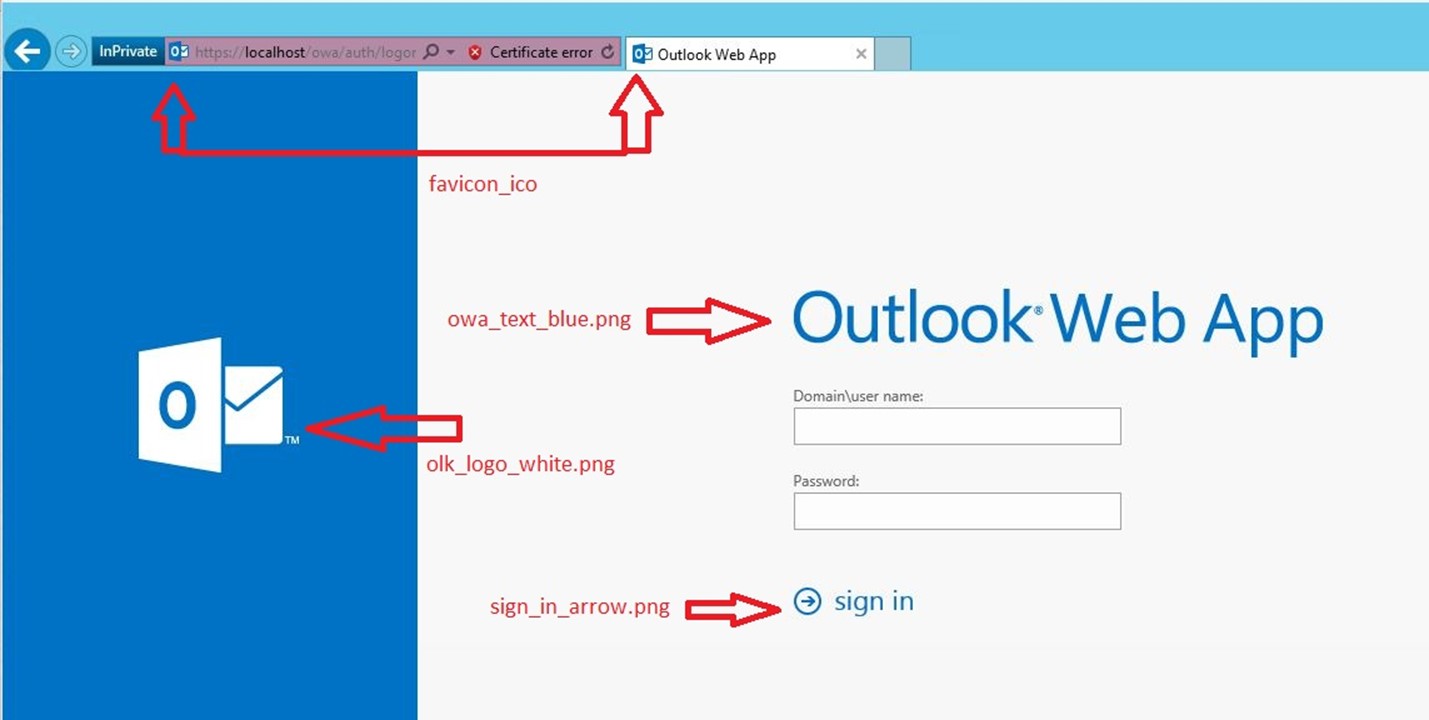
Resim-2
Bu kısımları değiştirmek için OWA’nın dosyalarının bulunduğu yerde bulunan bu dosyaları değiştirmeniz yeterlidir.
Not: İşlemi yapmadan önce mutlaka bu klasörün yedeğini almanızı öneririm.
Aşağıda bu kısımların değiştirilmiş halleri bulunmaktadır.

Resim-3
Sol taraftaki mavi kısmı başka bir renge çevirmek için, logon.css içerisinde bulunan aşağıdaki bölüme “renginnumarası” kısmına istediğiniz rengin değerini yazarak değiştirebilirsiniz.
<body class=”signInBg<%=IsRtl ? ” rtl” : “”%> style=”background: #renginnumarası
Bazı durumlarda bu değişikler yeterli gelmediği gibi arka tarafa kişiselleştirilmiş bir ekran resmi koymak isteyebilirsiniz. Aşağıdaki örnek resimde olduğu gibi ekranın tamamını kaplayan bir resim olacaktır..
Bu işlemi yapmak için yapmamız gereken birkaç adım bulunmaktadır. Ekleyeceğiniz resmi ister bir internet adresinden çağırabilir isterseniz sunucu üzerinde sabit bir resim olarak sunabilirsiniz. Bu işlem için sunucunuza kullanacağınız resmi kopyalayınız. Bu yazıda resmin adı test.jpg bulunduğu yer ise tema dosyasının içerisindeki resources klasörüdür. Yukarıda kullanılan OWA dosyalarının olduğu yerin aynısıdır. İşlemi yapmak için Logon.css dosyası içerisinde bulunan,
body, .mouse, .twide, .tnarrow, form
{
height: 100%;
width: 100%;
margin: 0px;
kısmının altına aşağıdaki kodu ekliyoruz. Burada Örnek resim aşağıdadır.
background: url(‘/owa/auth/15.0.1076/themes/resources/test.jpg’) !important;
Ayrıca Owa_test_blue.png ve
Olk_logo_white.png dosyalarını silerseniz OWA üzerinde HATA alırsınız. Yukarıdaki gibi görünmez yapmak için paint ile bu dosyaların içini silerek 1×1 boyutuna getirirseniz çok küçük olacağından dolayı görülmeyecektir. Eğer ekran siyah ise 1×1 lik siyah bir kare işinizi çözecektir.

Resim-5
Ayrıca gene aynı dosya üzerinde bulunan
.sidebar
{
background-color:#0072C6;
}
Tanımındaki background-color:#0072C6; bilgisini siliyoruz.

Resim-6
Bu işlemlerden sonra CTRL + F5 işe sonucu görebilirsiniz. Tabi ki de kullanacağınız png dosyaları ne kadar profesyonel ise OWA ekranınız o kadar güzel ve düzgün gözükecektir.
Bu konuyla ilgili sorularınızı alt kısımda bulunan yorumlar alanını kullanarak sorabilirsiniz.
Referanslar